Not
Bu sayfaya erişim yetkilendirme gerektiriyor. Oturum açmayı veya dizinleri değiştirmeyi deneyebilirsiniz.
Bu sayfaya erişim yetkilendirme gerektiriyor. Dizinleri değiştirmeyi deneyebilirsiniz.
Bu makalede, temel Git kavramları ve Git'i Microsoft Fabric çalışma alanınızla tümleştirme işlemi açıklanmaktadır.
İzinler
- Kuruluşunuzun yöneticisinin git tümleştirmesini etkinleştirmesi gerekir.
- Çalışma alanı ve Azure deposu iki farklı bölgedeyse, kiracı yöneticisi coğrafi bölgeler arası dışarı aktarmayı etkinleştirmelidir. Bu kısıtlama GitHub için geçerli değildir.
- Sonraki bölümlerde listelendiği gibi hem çalışma alanında hem de Git'te sahip olduğunuz izinler, gerçekleştirebileceğiniz eylemleri belirler.
Popüler eylemler için gerekli Git izinleri
Aşağıdaki liste, Git deposundaki izinlerine bağlı olarak farklı çalışma alanı rollerinin neler yapabileceğini gösterir:
- Yönetici: Çalışma alanında herhangi bir işlemi yalnızca Git rolüyle sınırlı olarak gerçekleştirebilir.
- Üye/Katkıda Bulunan: Bir çalışma alanına bağlandıktan sonra, üye/katkıda bulunan Git rolüne bağlı olarak değişiklikleri işleyebilir ve güncelleştirebilir. Çalışma alanı bağlantısıyla ilgili eylemler için (örneğin, bağlanma, bağlantıyı kesme veya dalları değiştirme) yöneticiden yardım isteyin.
- Görüntüleyici: Hiçbir eylem gerçekleştirilemiyor. Görüntüleyici çalışma alanında Git ile ilgili hiçbir bilgiyi göremez.
Popüler eylemler için gerekli Fabric izinleri
Çalışma alanı rolleri
Aşağıdaki tabloda, çeşitli yaygın işlemleri gerçekleştirmek için Doku çalışma alanında gereken izinler açıklanmaktadır:
| İşlem | Çalışma alanı rolü |
|---|---|
| Çalışma alanını Git deposuna bağlama | Yönetici |
| Çalışma alanını Git deposuyla eşitleme | Yönetici |
| Çalışma alanının Git deposuyla bağlantısını kesme | Yönetici |
| Çalışma alanında dal değiştirme (veya bağlantı ayarındaki herhangi bir değişiklik) | Yönetici |
| Git bağlantı ayrıntılarını görüntüleme | Yönetici, Üye, Katkıda Bulunan |
| Çalışma alanı 'Git durumu'na bakın. | Yönetici, Üye, Katkıda Bulunan |
| Git'ten güncelleştirme | Aşağıdaki rollerin tümü: Çalışma alanındaki katılımcı (her bir öğede YAZMA izni) Öğenin sahibi (kiracı anahtarı, sahibi olmayanlar için güncellemeleri engelliyorsa) Uygun olduğu durumlarda dış bağımlılıklara inşa et |
| Çalışma alanı değişikliklerini Git'e işleme | Aşağıdaki rollerin tümü: Çalışma alanındaki katılımcı (her bir öğede YAZMA izni) Öğenin sahibi (kiracı anahtarı, sahibi olmayanlar için güncellemeleri engelliyorsa) Uygun olduğu durumlarda dış bağımlılıklara inşa et |
| Fabric içinden yeni bir Git dalı oluşturma | Yönetici |
| Başka bir çalışma alanına geçiş yap. | Yönetici, Üye, Katkıda Bulunan |
Git rolleri ve sorumlulukları
Aşağıdaki tabloda, çeşitli yaygın işlemleri gerçekleştirmek için gereken Git izinleri açıklanmaktadır:
| İşlem | Git izinleri |
|---|---|
| Çalışma alanını Git deposuna bağlama | Oku=İzin Ver |
| Çalışma alanını Git deposuyla eşitleme | Oku=İzin Ver |
| Çalışma alanının Git deposuyla bağlantısını kesme | İzin gerekmez |
| Çalışma alanında dal değiştirme (veya bağlantı ayarındaki herhangi bir değişiklik) | Okuma=İzin Ver (hedef depoda/dizinde/dalda) |
| Git bağlantı ayrıntılarını görüntüleme | Oku veya Yok |
| Çalışma alanı 'Git durumu'na bakın. | Oku=İzin Ver |
| Git'ten güncelleştirme | Oku=İzin Ver |
| Çalışma alanı değişikliklerini Git'e işleme | Oku=İzin Ver Contribute=İzin Ver Şube politikası, doğrudan commit işlemine izin vermelidir. |
| Fabric içinden yeni bir Git dalı oluşturma | Rol=Yazmak Dal oluşturma=İzin Ver |
| Başka bir çalışma alanına geçiş yap. | Oku=İzin Ver Dal oluşturma=İzin Ver |
Bağlan ve senkronize et
Çalışma alanını yalnızca çalışma alanı yöneticisi Git Depolarına bağlayabilir, ancak bağlandıktan sonra, izinleri olan herkes çalışma alanında çalışabilir. Yönetici değilseniz, bağlanma konusunda yöneticinizden yardım isteyin.
Çalışma alanını Git'e bağladığınızda Doku, iki konumu aynı içeriğe sahip olacak şekilde birbirleriyle eşitler. Bu ilk eşitleme sırasında, çalışma alanı veya Git dalı boşsa ve diğerinde içerik varsa, içerik dolu olan konumdan boş olana kopyalanır. Hem çalışma alanında hem de Git dalında içerik varsa eşitlemenin hangi yöne gideceğine karar vermeniz gerekir.
- Çalışma alanınızı Git dallarına kaydederseniz, desteklenen tüm çalışma alanı içeriği Git'e aktarılır ve geçerli Git içeriğinin üzerine yazılır.
- Çalışma alanını Git içeriğiyle güncelleştirirseniz, çalışma alanı içeriği üzerine yazılır ve çalışma alanı içeriğinizi tamamen kaybedersiniz. Git dalı her zaman önceki aşamaya geri yüklenebilirken çalışma alanı geri yüklenemediği için, bu seçeneği seçerseniz sizden onay istenir.

Eşitlenecek içeriği seçmezseniz çalışmaya devam edemezseniz.
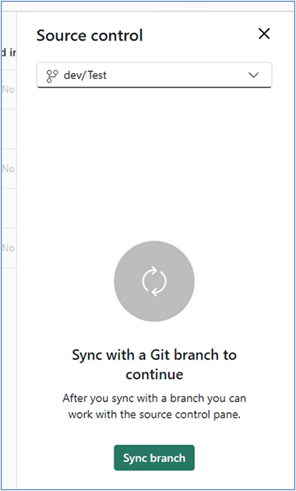
Klasör
Bağlanıp eşitlendiğinde çalışma alanı yapısı, klasör yapısı da dahil olmak üzere Git deposuna yansıtılır. Klasörlerdeki çalışma alanı öğeleri Git deposunda aynı ada sahip klasörlere aktarılır. Buna karşılık, Git klasörlerindeki öğeler çalışma alanında aynı ada sahip klasörlere aktarılır.
Uyarı
Klasör yapısı korundığından, çalışma alanınızda klasörler varsa ve bağlı Git klasörünün henüz alt klasörleri yoksa, farklı oldukları kabul edilir. Kaynak denetim masasında kaydedilmemiş değişiklikler durumu alırsınız ve çalışma alanını güncelleştirmeden önce değişiklikleri Git'e işlemeniz gerekir. Önce güncelleştirirseniz, Git klasör yapısı çalışma alanı klasör yapısını geçersiz kılar. Daha fazla bilgi için bkz. Klasör değişikliklerini güvenli bir şekilde yönetme.

- Boş klasörler Git'e kopyalanmamıştır. Öğeleri oluşturduğunuzda veya bir klasöre taşıdığınızda, klasör Git'te oluşturulur.
- Git'teki boş klasörler otomatik olarak silinir.
- Çalışma alanı içindeki boş klasörler, tüm öğeler farklı klasörlere taşınsa bile otomatik olarak silinmez.
- Klasör yapısı en fazla 10 düzey derinde tutulur.
Klasör değişikliklerini güvenli bir şekilde işleme
Çalışma alanınızda klasörler varsa ve bağlı Git klasörünün henüz alt klasörleri yoksa, klasör yapısı farklı olduğundan bunlar farklı kabul edilir. Klasörleri olan bir çalışma alanını Git'e bağladığınızda, kaynak denetim masasında kaydedilmemiş değişiklikler durumunu alırsınız ve çalışma alanını güncelleştirmeden önce değişiklikleri Git'e işlemeniz gerekir.
Dal ilkesi veya izinlerinden dolayı bağlı dalda doğrudan değişiklik yapamazsanız, Kullanıma Alma Dalı seçeneğini kullanmanızı öneririz:
- Yeni Dalı Geçiş Yapma: Fabric çalışma alanınızın güncellenmiş durumuna sahip bir dal oluşturmak için geçiş yapma özelliğini kullanın.
- Klasör Değişikliklerini İşleme: Tüm çalışma alanı klasör değişiklikleri bu yeni dala işlenebilir.
- Değişiklikleri Birleştir: Bu güncelleştirmeleri orijinal dala entegre etmek için normal pull request (PR) ve birleştirme işlemlerinizi kullanın.
Paylaşılan çalışma alanına bağlanma
Git'e zaten bağlı olan bir çalışma alanına bağlanmayı denerseniz aşağıdaki iletiyi alabilirsiniz:

Kaynak denetim masasının sağ tarafındaki Hesaplar sekmesine gidin, bir hesap seçin ve buna bağlanın.

Git durumu
Bağlandıktan sonra çalışma alanı, uzak daldaki öğelerle ilişkili olarak çalışma alanındaki her öğenin eşitleme durumunu gösteren bir Git durum sütunu görüntüler.
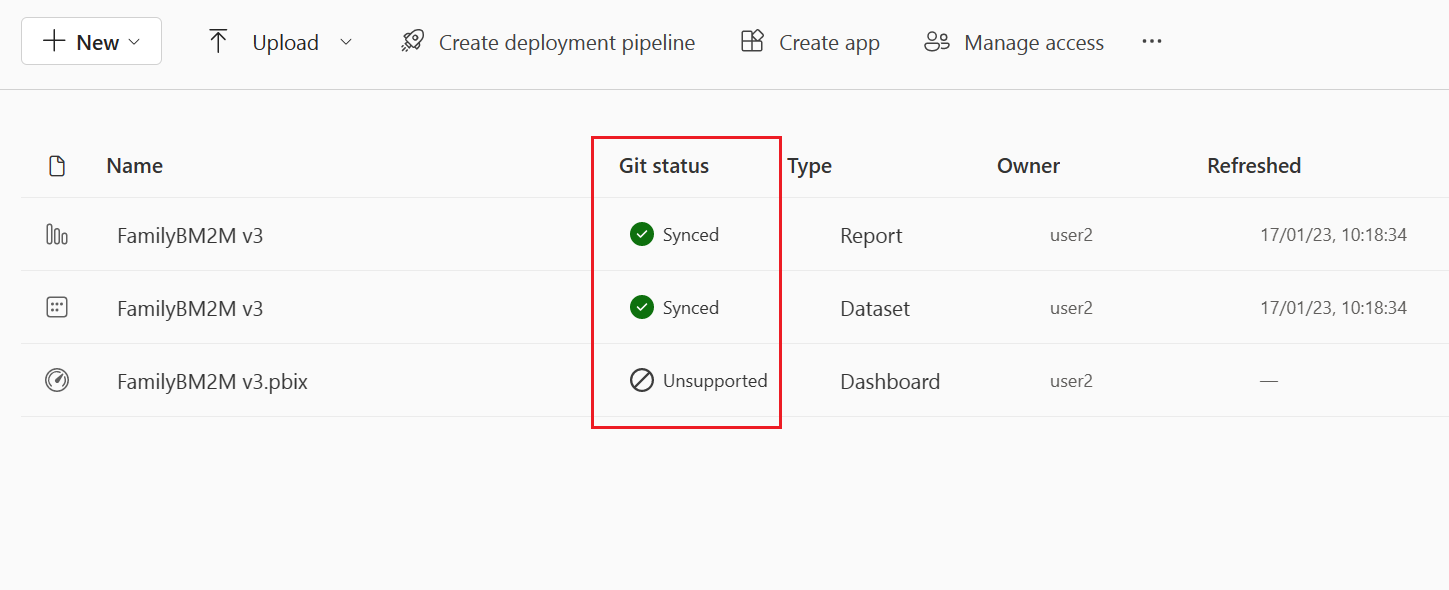
Her öğe aşağıdaki durumlardan birine sahiptir:
-
 Eşitlendi (öğe çalışma alanı ve Git dalında aynıdır)
Eşitlendi (öğe çalışma alanı ve Git dalında aynıdır) -
 Çakışma (öğe hem çalışma alanında hem de Git dalında değiştirildi)
Çakışma (öğe hem çalışma alanında hem de Git dalında değiştirildi) -
 Desteklenmeyen öğe
Desteklenmeyen öğe -
 Çalışma alanında kaydedilmemiş değişiklikler
Çalışma alanında kaydedilmemiş değişiklikler -
 Git'ten güncelleştirme gerekiyor
Git'ten güncelleştirme gerekiyor -
 Öğe her iki yerde de aynıdır ancak son işlemeye güncelleştirilmesi gerekir
Öğe her iki yerde de aynıdır ancak son işlemeye güncelleştirilmesi gerekir
Eşitleme bilgileri
Bağlı olduğunuz sürece ekranınızın alt kısmında aşağıdaki bilgiler görüntülenir:
- Bağlı dal
- Son eşitleme zamanı
- Çalışma alanının senkronize edildiği son commit'e bağlantı

Kaynak denetim bölmesi
Ekranın üst kısmında Kaynak denetimi simgesi bulunur. Çalışma alanında ve Git dalında farklı olan öğelerin sayısını gösterir. Çalışma alanında veya Git dalında değişiklik yapıldığında, sayı güncelleştirilir. Çalışma alanı Git dalı ile eşitlendiğinde Kaynak denetimi simgesi 0 değerini görüntüler.
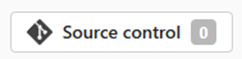
Kaynak denetim simgesini seçerek Kaynak denetim masasını açın.
Kaynak denetim bölmesinin yanında üç sekme vardır:
Taahhütler ve güncellemeler
Çalışma alanında veya Git dalında değişiklik yapıldığında, kaynak denetimi simgesi farklı öğelerin sayısını gösterir. Kaynak denetim simgesini seçerek Kaynak denetim masasını açın.
İşleme ve güncelleştirme panelinde iki bölüm vardır.
Değişiklikler , çalışma alanında değiştirilen ve Git'e işlenmesi gereken öğelerin sayısını gösterir.
Güncelleştirmeler , Git dalında değiştirilmiş olan ve çalışma alanına güncelleştirilmiş olması gereken öğe sayısını gösterir.
Her bölümde, değiştirilen öğeler durumu gösteren bir simgeyle listelenir:
-
 Yeni
Yeni -
 Değiştirilmiş
Değiştirilmiş -
 silindi
silindi -
 anlaşmazlık
anlaşmazlık -
 aynı değişiklikler
aynı değişiklikler
Panelin üst kısmındaki Yenile düğmesi ![]() , değişiklik ve güncelleştirme listesini güncelleştirir.
, değişiklik ve güncelleştirme listesini güncelleştirir.
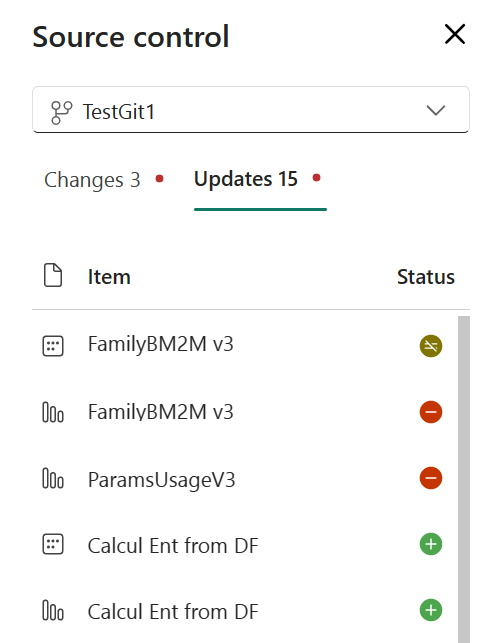
Taahhüt
- Çalışma alanında değiştirilen öğeler Değişiklikler bölümünde listelenir. Birden fazla öğe değiştiğinde, hangi öğeleri Git dalına işleyebileceğinizi seçebilirsiniz.
- Git dalında yapılan güncelleştirmeler varsa, siz çalışma alanınızı güncelleştirene kadar işlemeler devre dışı bırakılır.
Güncelleştir
- İşleme ve Geri Alma işlemlerinden farklı olarak, Güncelleştir komutu her zaman dalın tamamını günceller ve en son işleme eşitlenir. Güncelleştirilecek belirli öğeleri seçemezsiniz.
- Çalışma alanında ve aynı öğedeki Git dalında değişiklikler yapıldıysa, çakışma çözülene kadar güncelleştirmeler devre dışı bırakılır.
İşlemenin nasıl yapılacağını ve güncelleştirileceğini öğrenin. Güncelleştirme işlemi ve çakışmaları çözme hakkında daha fazla bilgi edinin.
Şubeler
Kaynak denetim masasının Dallar sekmesi, dallarınızı yönetmenize ve dalla ilgili eylemler gerçekleştirmenize olanak tanır. İki ana bölümü vardır:
Geçerli dalda gerçekleştirebileceğiniz eylemler:
- Çalışma alanını başka bir yere genişletme (katkıda bulunan ve üzeri): Yeni bir çalışma alanı oluşturur veya mevcut çalışma alanındaki son güncellemeye dayalı olarak var olan bir çalışma alanına geçiş yapar. Ardından hedef çalışma alanına ve dala bağlanır.
- Yeni dalı kullanıma alma (çalışma alanı yöneticisi olmalıdır): Çalışma alanında son eşitlenen işlemeyi temel alan yeni bir dal oluşturur ve geçerli çalışma alanında Git bağlantısını değiştirir. Çalışma alanı içeriğini değiştirmez.
- Dal değiştir (çalışma alanı yöneticisi olmanız gerekir): Çalışma alanını başka bir yeni veya mevcut dalla senkronize eder ve tüm öğeleri seçilen dalın içeriğiyle geçersiz kılar.
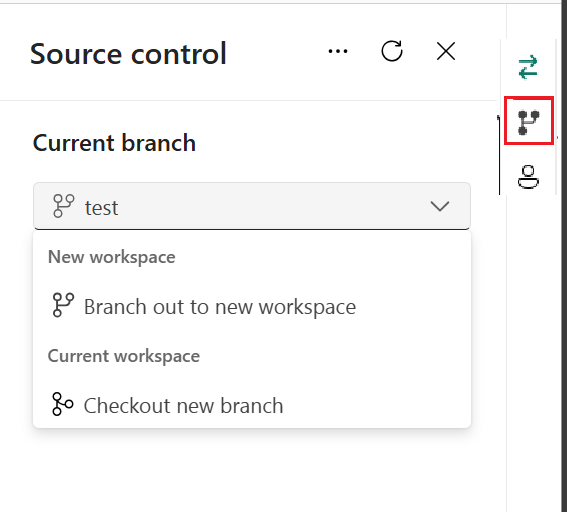
İlgili dallar.
Dallar sekmesinde, seçebileceğiniz ve geçiş yapabileceğiniz ilgili çalışma alanlarının listesi de bulunur. İlgili çalışma alanı, aynı kuruluş, proje, depo ve git klasörü gibi geçerli dal ile aynı bağlantı özelliklerine sahip bir çalışma alanıdır.
Bu özellik, mevcut çalışmanızın bağlamıyla ilgili başka dallara bağlı çalışma alanlarına, Doku (Fabric) çalışma alanları listenizde arama yapmadan gitmenizi sağlar.
İlgili çalışma alanını açmak için listeden öğeyi seçin.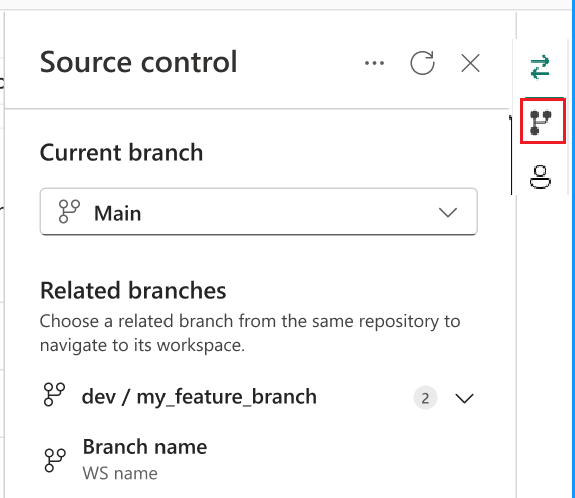
Daha fazla bilgi için dallanma sınırlamalarıbölümüne bakınız.
Hesap ayrıntıları
Hesap ayrıntıları sekmesi, kullanıcının bağlı olduğu GitHub hesabının ayrıntılarını gösterir. İki bölümü vardır. Üst bölümde Git sağlayıcısı ve hesap adı gösterilir. Alt bölümde, çalışma alanının bağlı olduğu depo ve dal gösterilir. Şu anda bu sekme yalnızca GitHub'a bağlı çalışma alanları için kullanılabilir.
GitHub hesabı ayrıntıları şunlardır:
Git hesabı ayrıntıları
- Sağlayıcı
- Hesap adı
Git kaynağı
Şube

Dikkat edilecekler ve sınırlamalar
Genel Git tümleştirme sınırlamaları
- Doku'daki kimlik doğrulama yöntemi, git için kimlik doğrulama yöntemi kadar güçlü olmalıdır. Örneğin, Git çok faktörlü kimlik doğrulaması gerektiriyorsa, Yapı'nın da çok faktörlü kimlik doğrulaması gerektirmesi gerekir.
- Analysis Services'e bağlı Power BI Veri Kümeleri şu anda desteklenmemektedir.
- Çalışma alanı kimliğini tek bir yapıtta kullanır ve Git'e işlerseniz, yalnızca aynı kimliğe bağlı bir çalışma alanında güncelleştirilebilir (doku çalışma alanına geri dönebilirsiniz). Bu durum dallanma gibi özellikleri de etkilediğinden dikkatli olun.
- Alt modüller desteklenmez.
- Bağımsız bulutlar desteklenmez.
- Çalışma alanınız yüzlerce öğe içeriyorsa, bunu daha küçük yapıt kümelerine bölmeyi göz önünde bulundurun. Her küme ayrı bir çalışma alanına yerleştirilmeli ve farklı bir Git dalı ile bağlantılı olmalı veya farklı klasörler halinde düzenlenmiş tek bir dala bağlanmalıdır.
- IP Koşullu Erişim ilkesi doğrulama etkinleştirildiğinde Azure DevOps desteklenmez.
- Çalışma alanı ve Git deposu iki farklı coğrafi bölgedeyse kiracı yöneticisinin coğrafi bölgeler arası dışarı aktarmaları etkinleştirmesi gerekir.
- Kuruluşunuz koşullu erişim yapılandırdıysa, Power BI Hizmeti kimlik doğrulamasının beklendiği gibi çalışması için ayarlanmış koşullarına sahip olduğundan emin olun.
- Aşağıdaki işleme boyutu sınırı uygulanır:
- Hizmet Sorumlusu ile Azure DevOps bağlayıcısını kullanarak 25 MB.
- Varsayılan çoklu oturum açma (SSO) Microsoft Entra ID hesabı ve Kullanıcı Sorumlusu ile Azure DevOps bağlayıcısı kullanılarak 125 MB.
GitHub Enterprise sınırlamaları
Bazı GitHub Enterprise sürümleri ve ayarları desteklenmez. Örneğin:
- Veri saklama özellikli GitHub Enterprise Cloud (ghe.com)
- Özel etki alanına sahip GitHub Enterprise Server, örneğe genel erişim sağlansa bile desteklenmez
- Özel ağda barındırılan Github Enterprise Server
- IP izin listesi
Azure DevOps'dan GitHub Enterprise'a geçiş konusunda dikkat edilmesi gerekenler
Ekibiniz Doku Git Tümleştirmesi kullanıyorsa ve Azure DevOps'tan GitHub Enterprise'a geçişi değerlendiriyorsa, Git Tümleştirme işlevselliğinin etkilenmediğinden emin olmak için doğrulama testleri çalıştırmanız önerilir. Doku Git Tümleştirmesi, yukarıda açıklandığı gibi Azure DevOps ile GitHub Enterprise arasındaki özellikler ve sınırlamalar bakımından farklılık gösteren temel Git sağlayıcı API'lerine dayanır.
Çalışma alanı sınırlamaları
- Git Deposu'na bağlanma, bağlantıyı kesme veya dal ekleme gibi bağlantıları yalnızca çalışma alanı yöneticisi yönetebilir.
Bağlandıktan sonra, izni olan herkes çalışma alanında çalışabilir. - Şablon uygulamalarının yüklü olduğu çalışma alanları Git'e bağlanamaz.
- MyWorkspace Git sağlayıcısına bağlanamıyor.
Şube ve klasör sınırlamaları
- Dal adı uzunluğu üst sınırı 244 karakterdir.
- Dosya adları için en fazla tam yol uzunluğu 250 karakterdir. Uzun adlar başarısızdır.
- Dosya boyutu üst sınırı 25 MB'tır.
- Klasör yapısı en fazla 10 düzey derinlikte tutulur.
- Rapor/veri kümesini Git tümleştirmesi ile dağıttıktan sonra hizmetten .pbix olarak indirmek önerilmez, aksi durumda sonuçlar güvenilir değildir. Raporları/veri kümelerini .pbix olarak indirmek için PowerBI Desktop'ı kullanmanızı öneririz.
- Öğenin görünen adı bu özelliklerden herhangi birine sahipse Git klasörü mantıksal kimlik (Guid) olarak yeniden adlandırılır ve şunu yazın:
- 256'dan fazla karakter içeriyor
- ile biter. veya boşluk
- dizin adı sınırlamalarında açıklandığı gibi yasak karakterleri içerir
- Klasörleri olan bir çalışma alanını Git'e bağladığınızda, klasör yapısı farklıysa değişiklikleri Git deposunda işlemeniz gerekir.
Dizin adı sınırlamaları
Git deposuna bağlanan dizinin adı aşağıdaki adlandırma kısıtlamalarına sahiptir:
- Dizin adı bir boşluk veya sekmeyle başlayamaz veya bitemez.
- Dizin adı şu karakterlerden hiçbirini içeremez: "/:<>\*?|
Öğe klasörü (öğe dosyalarını içeren klasör) şu karakterlerden hiçbirini içeremez: ":<>\*?|. Klasörü bu karakterlerden birini içeren bir adla yeniden adlandırırsanız, Git çalışma alanına bağlanamaz veya çalışma alanıyla eşitlenemez ve bir hata oluşur.
Sınırlamaları genişletmek
- Dallanma, izinler tablosunda listelenen izinleri gerektirir.
- Bu eylem için kullanılabilir bir kapasite olmalıdır.
- Yeni bir çalışma alanına dallanma sırasında tüm çalışma alanı ve dal adlandırma sınırlamaları uygulanır.
- Yeni çalışma alanında yalnızca Git tarafından desteklenen öğeler kullanılabilir.
- İlgili dallar listesi yalnızca görüntüleme izniniz olan dalları ve çalışma alanlarını gösterir.
- Git tümleştirmesi etkinleştirilmelidir.
- Dallanırken yeni bir dal oluşturulur ve özgün daldaki ayarlar kopyalanmamıştır. Yeninin kuruluşunuzun ilkelerini karşıladığından emin olmak için tüm ayarları veya tanımları ayarlayın.
- Mevcut bir çalışma alanına geçiş yaparken:
- Hedef çalışma alanının git bağlantısını desteklemesi gerekir.
- Kullanıcının hedef çalışma alanının yöneticisi olması gerekir.
- Hedef çalışma alanı yeterli kapasiteye sahip olmalıdır.
- Çalışma alanında şablon uygulamaları olamaz.
- Bir çalışma alanına geçtiğinizde, Git'e kaydedilmemiş tüm öğelerin kaybolabileceğini unutmayın. Dallanmadan önce saklamak istediğiniz öğeleri kaydedin.
Eşitleme ve işleme sınırlamaları
- Eşitlemeyi aynı anda yalnızca bir yönde yapabilirsiniz. Aynı anda commit yapamaz ve güncelleştiremezsiniz.
- Duyarlılık etiketleri desteklenmez ve duyarlılık etiketleri olan öğeleri dışarı aktarmak devre dışı bırakılabilir. Duyarlılık etiketi olmayan öğeleri işlemeye çalışıyorsanız, yöneticinizden yardım isteyin.
- Sınırlı öğelerle çalışır. Klasördeki desteklenmeyen öğeler görmezden gelinir.
- Adları yinelemeye izin verilmez. Power BI ad yinelemesine izin veriyor olsa bile güncelleştirme, işleme veya geri alma eylemi başarısız olur.
- B2B desteklenmez.
- Çakışma çözümlemesi Kısmen Git'te yapılır.
- Git'e Yükleme işlemi sırasında Fabric hizmeti, öğe klasörünün içinde olup öğe tanımının parçası olmayan dosyaları siler. Öğe klasöründe olmayan ilişkisiz dosyalar silinmez.
- Değişiklikleri işledikten sonra, öğede yapmadığınız bazı beklenmedik değişiklikler fark edebilirsiniz. Bu değişiklikler önemsizdir ve çeşitli nedenlerle gerçekleşebilir. Örneğin:
- Öğe tanımı dosyasını el ile değiştirme. Bu değişiklikler geçerlidir, ancak düzenleyiciler aracılığıyla yapıldığından farklı olabilir. Örneğin, Git'te bir anlam modeli sütununu yeniden adlandırır ve bu değişikliği çalışma alanına aktarırsanız, değişiklikleri anlam modeline bir sonraki işlemenizde, bim dosyası değiştirilmiş olarak kaydedilir ve değiştirilen sütun dizinin arkasına
columnsiletilir. Bunun nedeni, bim dosyalarını oluşturan AS altyapısının yeniden adlandırılmış sütunları dizinin sonuna göndermesidir. Bu değişiklik öğenin çalışma şeklini etkilemez. -
CRLF satır sonu karakterleri kullanan bir dosyayı işleme. Hizmet LF (satır besleme) satır sonlarını kullanır. Eğer Git deposunda CRLF satır sonlarına sahip öğe dosyalarınız varsa, hizmetten işlem yaptığınızda bu dosyalar LF olarak değiştirilir. Örneğin, bir raporu masaüstünde açarsanız proje dosyasını (
.pbip ) kaydedin ve crlfkullanarak Git'e yükleyin.
- Öğe tanımı dosyasını el ile değiştirme. Bu değişiklikler geçerlidir, ancak düzenleyiciler aracılığıyla yapıldığından farklı olabilir. Örneğin, Git'te bir anlam modeli sütununu yeniden adlandırır ve bu değişikliği çalışma alanına aktarırsanız, değişiklikleri anlam modeline bir sonraki işlemenizde, bim dosyası değiştirilmiş olarak kaydedilir ve değiştirilen sütun dizinin arkasına
- Gelişmiş yenileme API'sini kullanarak bir anlam modelini yenilemek, her yenilemeden sonra Git farkına neden olur.
